今天和大家分享一下win10系统安装office2010提示MsxML6.10.1129.0问题的解决方法,在使用win10系统的过程中经常不知道如何去解决win10系统安装office2010提示MsxML6.10.1129.0的问题,有什么好的办法去解决win10系统安装office2010提示MsxML6.10.1129.0呢?小编教你只需要使用“win+R”键打开“运行”。输入“regedit”。单击“ 确定”,打开“注册表编辑器”。就可以了;下面就是我给大家分享关于win10系统安装office2010提示MsxML6.10.1129.0的详细步骤::
手动修复
1:使用“win+R”键打开“运行”。
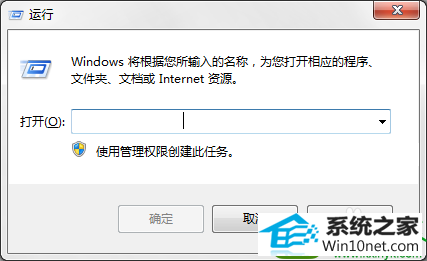
2:输入“regedit”。
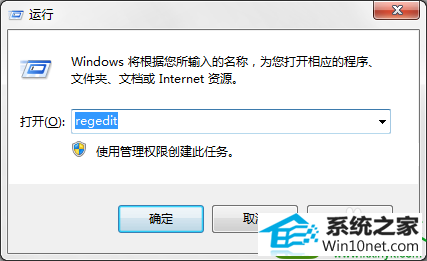
3:单击“ 确定”,打开“注册表编辑器”。
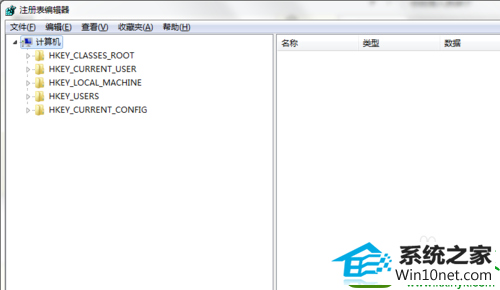
4:依次展看“HKEY_CLAssEs_RooT/TypeLib/{F5078F18-C551-11d3-89B9-0000F81FE221}/6.0/0/win32”。

5:鼠标右键单击“win32”,单击选择“权限”。
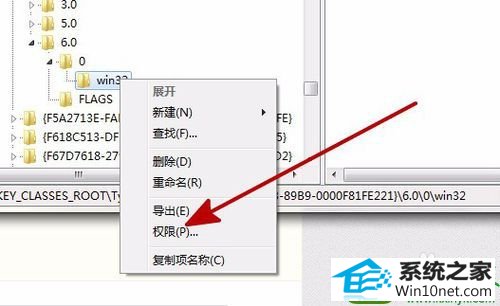
6:勾选“完全控制”后关闭窗口。
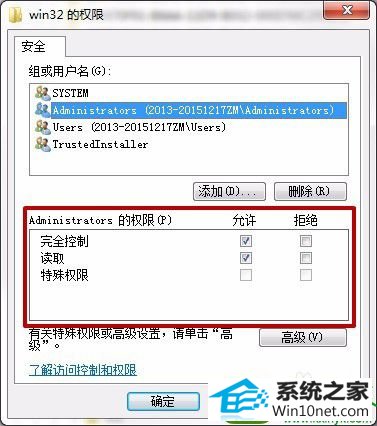
7:在右侧窗口双击 “默认值”。
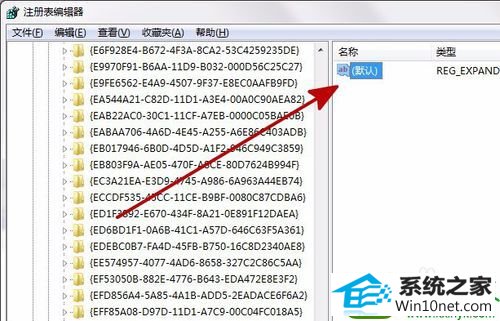
8:在弹出的“编辑字符创”窗口中,将”数值数据“的值“%systemRoot%/system32/msxml6.dll”改为“C:/windows/system32/msxml6.dll”。
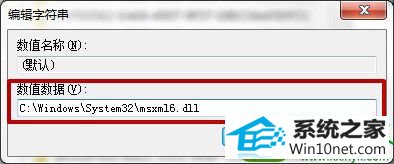
9:点击“确定”,关闭“注册表编辑器”。
10:重新安装 office 2010。
自动修复
1:运行安装msxml6.0安装包。
2:运行MicrosoftFixit50927自动修复。
3:安装office2010。






